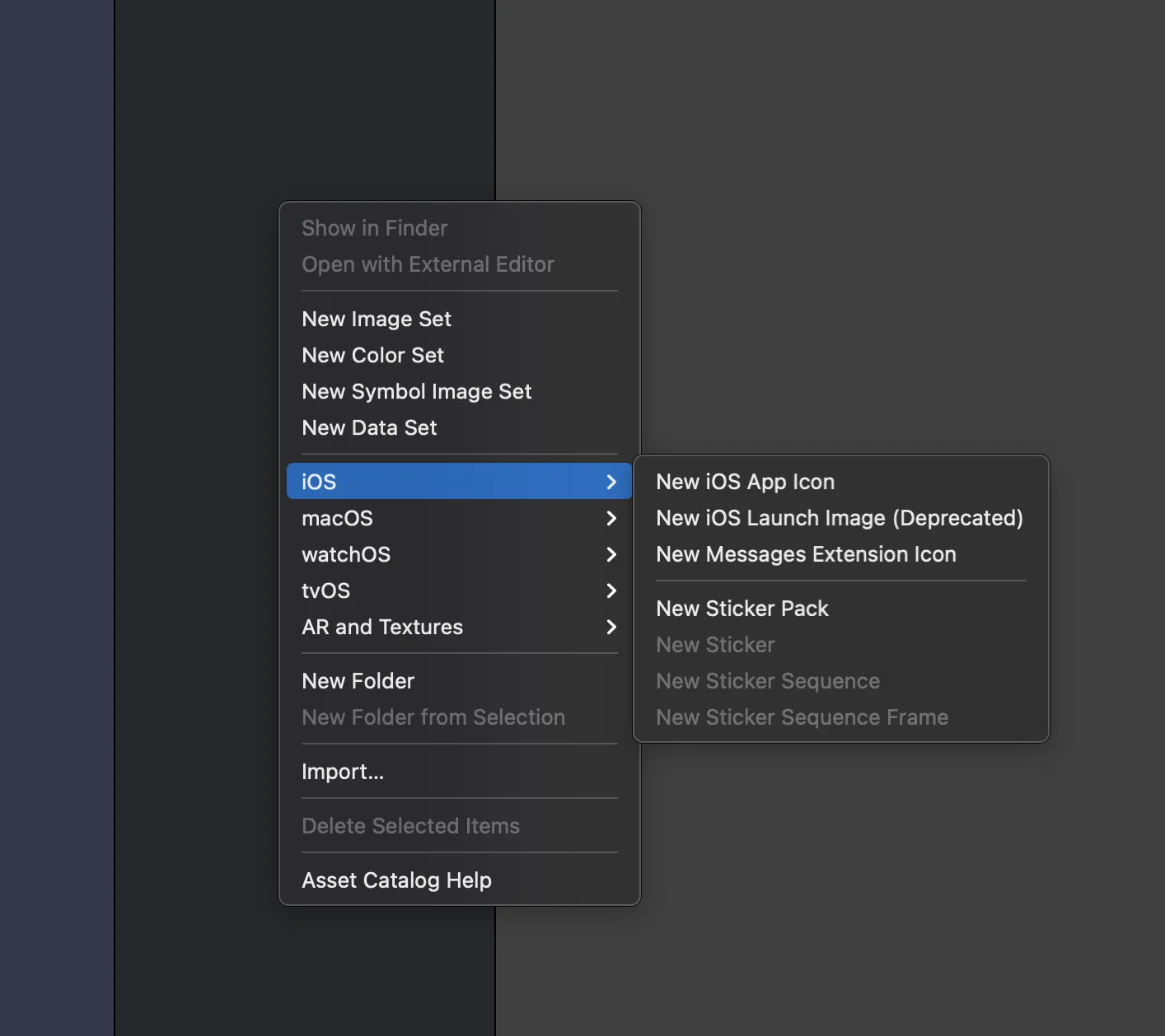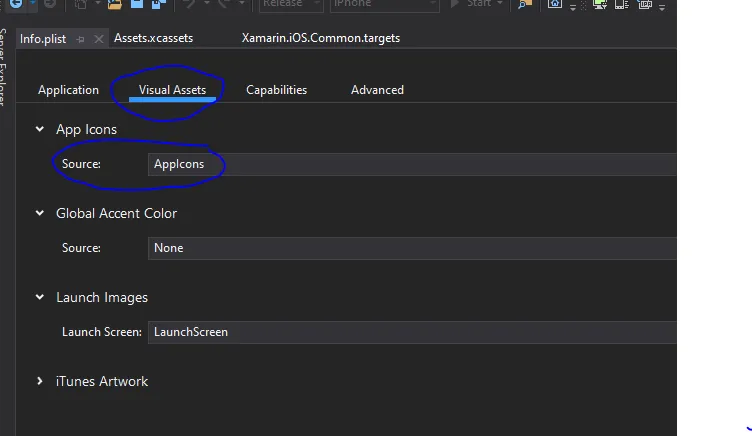资产目录编译错误 - 没有输入目录包含名称为"AppIcon"的匹配应用程序图标集
12个回答
26
我曾经遇到类似的问题,我认为这是因为我意外删除了Images.xcassets中的AppIcon导致的。所以我会解释一下我做了什么。
- 在当前工程中打开
Images.xcassets。 - 调整窗口大小并将窗口(Xcode)移动到右侧。
- 在Xcode中启动一个新项目(临时的)。将其命名为像“temporaryApp”这样的名称。
- 在temporaryApp中打开
Images.xcassets。在这里,您可以看到AppIcon。 - 将此项拖动到屏幕右侧放置的我们先前应用程序的
Images.xcassets中。
然后,构建成功。
希望这对您有用。
- Sidharth J Dev
1
真不敢相信这是我的解决方法。可能是一个损坏的xcassets文件夹?哦,算了。 - Michael McKenna
13
请确认您的设置是否正确。


- PREMKUMAR
1
Assets.xcassets 检查你的 AppIcon 图片,它应该在那里。 - Chandramani
8
我遇到了同样的问题,我是这样解决的。
对于我来说,我在这个项目中添加了Apple Watch扩展,删除它们让我陷入了麻烦。
在Images.xcassets中,我确实有“icon”和“info”,但错误消息与您的完全相同,但是针对“icon”集。
所以我在xCode项目中搜索包含“icon”的内容。并找到xcodeproj文件>构建设置>Asset Catalog Compiler-选项,其中应用程序图标集名称为“icon”。
因此,我删除了图标并将其留空,然后再次构建,它可以正常工作。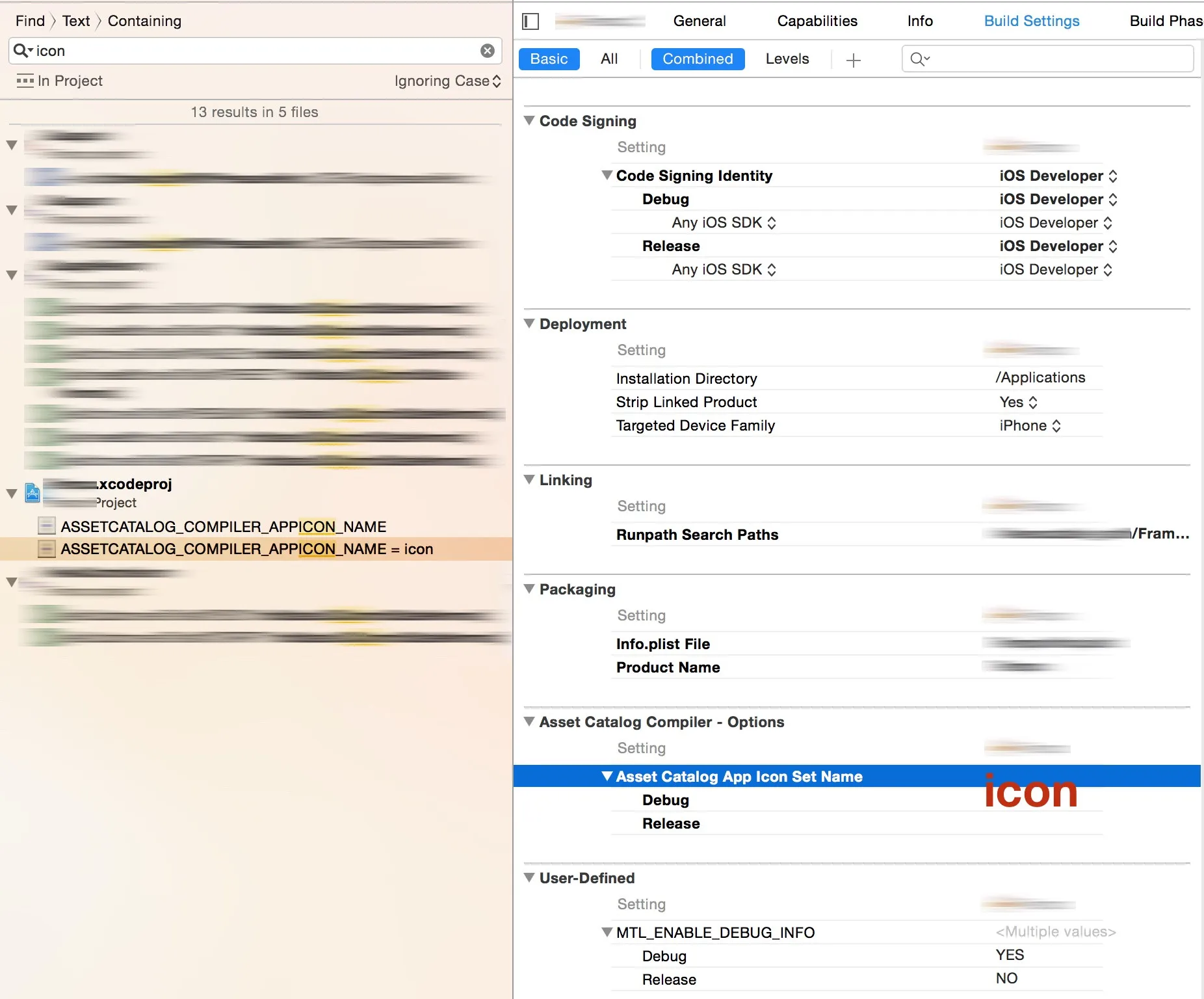
在Images.xcassets中,我确实有“icon”和“info”,但错误消息与您的完全相同,但是针对“icon”集。
所以我在xCode项目中搜索包含“icon”的内容。并找到xcodeproj文件>构建设置>Asset Catalog Compiler-选项,其中应用程序图标集名称为“icon”。
因此,我删除了图标并将其留空,然后再次构建,它可以正常工作。
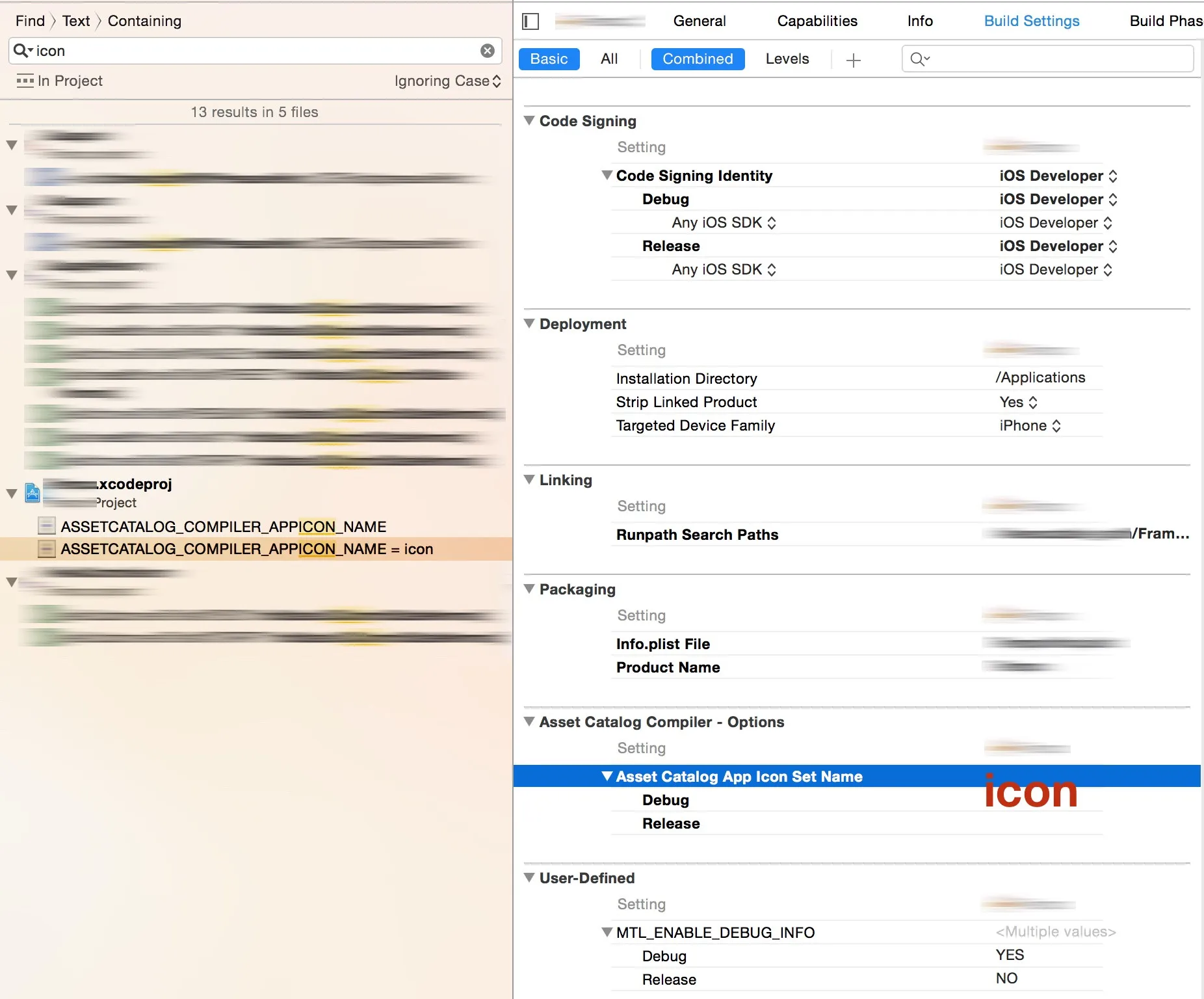
- handicop
7
我曾经遇到过这个问题,但是我用一种简单的方法解决了它:->
选择文件 "Images.xcassets",如果你的项目没有这样的资源文件,那就创建一个。
在该资源文件中点击鼠标右键,选择 "New App Icon"。
再次构建你的项目,现在一切都正常了。 如果不行,请检查项目的 "Build Settings",找到属性 "Asset Catalog App Icon Set Name" 看看它是否为 "AppIcon"。
- Xin Chen
5
您可能已经在
Assets.xcassets 中删除了 Appicon,您可以通过前往 Assets.xcassets -> 点击 + -> App图标和启动图像 -> 新建iOS应用程序图标来修复它。
这里有一张图片。
- Vadim F.
2
如果已经设置了AppIcon和信息,可以通过删除.xcassets文件的引用并重新添加来解决此问题。当我从Xcode中将Images.xcassets移除引用,然后再次添加到项目中时,这种方法对我有效。
- itsViksIn
1
在Xcode 13+中,前往您的应用程序信息 -> 常规。您会看到“应用程序图标和启动图像”,请确保针对正确的文件夹进行目标设置,在我的情况下是AppIcon。
屏幕上显示一般应用程序信息。
如果您已删除它,请转到“资产”,然后单击屏幕右上角的加号,搜索缺失的文件夹,例如“AppIcon”或“AccentColor”。
屏幕上解释如何搜索元素。
祝您拥有美好的一天!
屏幕上显示一般应用程序信息。
如果您已删除它,请转到“资产”,然后单击屏幕右上角的加号,搜索缺失的文件夹,例如“AppIcon”或“AccentColor”。
屏幕上解释如何搜索元素。
祝您拥有美好的一天!
- Élodie Gagé
0
对我来说,图标上未设置目标成员资格。
- 7RedBits.com
网页内容由stack overflow 提供, 点击上面的可以查看英文原文,
原文链接
原文链接
- 相关问题
- 6 在Xcode中将一个资源目录中的图像集复制到另一个资源目录中
- 107 我们如何使用资源目录颜色集?
- 6 Xcode 13中使用SwiftUI 2.0编译资源目录出错
- 16 ionic3 - 无效的应用商店图标。在“YourApp.app”中的资源目录中的应用商店图标不能是透明的,也不能包含 alpha 通道。
- 88 我得到一个错误:"没有一个输入目录包含匹配的启动图像",在 xCode5-iOS7 中。
- 3 在Xcode 6中创建一个新的资源目录/图像集
- 26 应用图标集“AppIcon”有一个未分配的子级。
- 3 向资源目录添加图像或图标集,以便与NSToolbarItem一起使用。
- 3 Xcode: 没有一个输入目录包含匹配的应用程序图标/启动图像集。
- 3 我的资源目录包含启动图像,有什么问题?